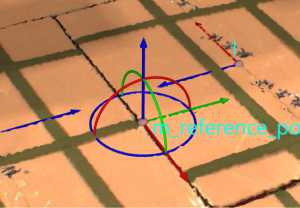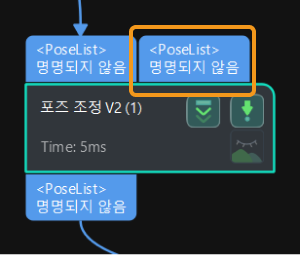포즈 방향을 조정하기(사전 정의된 모드)
이 부분에서는 사전 정의된 모드에서 포즈 방향을 조정하는 방법을 소개합니다.
사전 정의된 모드에서 포즈 방향 조정 옵션에는 자동 정렬, 참조 포즈를 가리키기, 파렛트 센터 가리킴/멀리 떨어짐(디팔레타이징) 등이 포함됩니다.
자동 정렬
기능 설명
이 기능은 물체 포즈의 방향을 통일된 방향으로 자동 정렬할 수 있습니다. 아래 그림과 같이 종이 상자를 예로 들면 자동 정렬 기능을 통해 종이 상자 포즈의 방향을 통일할 수 있습니다.
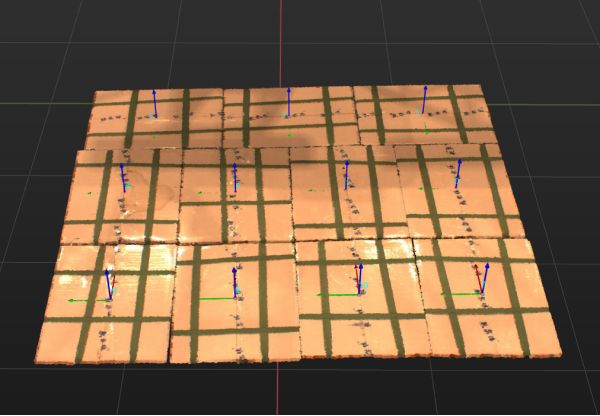
사용 방법
자동 정렬 기능에는 실제 상황에 따라 선택할 수 있는 Z축 정렬(머신 텐딩)과 상자 팔레타이징/디팔레타이징의 두 가지 응용 시나리오가 포함됩니다.
상자 팔레타이징/디팔레타이징 응용 시나리오를 선택하면 "포즈 조정 V2" 스텝에 새 입력 포트가 추가되고 정사각형 크기 판단 기준을 설정해야 합니다. 작업 단계는 다음과 같습니다.
-
종이 상자 사이즈를 입력합니다.
아래 그림과 같이 "물체 사이즈 읽기" 스텝을 예로 들어 이 스텝을 "포즈 조정 V2" 스텝에 연결합니다.
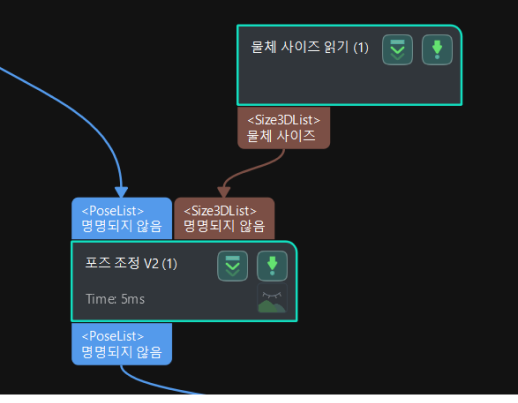
-
정사각형 크기 판단 기준을 설정합니다.
이 파라미터는 디팔레타이징 과정에서 종이 상자 표면이 정사각형인지 판단하는 데 사용됩니다. 입력된 종이 상자의 길이와 너비의 차이가 이 기준 역치보다 작으면 상자 표면은 정사각형으로 간주됩니다.
-
입력된 데이터를 가져옵니다.
데이터 가져오기를 단번 클릭하여 포즈 및 사이즈 데이터를 획득합니다.
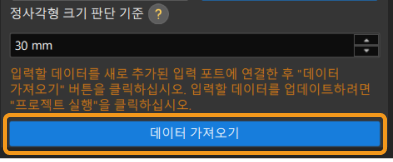
참조 포즈를 가리키기
사용 방법
참조 포즈 설정
참조 포즈를 설정하는 방식에는 매니퓰레이터로 설정 및 외부 스텝에서 입력 두 가지 방식이 있으며 구체적인 설명은 아래 표와 같습니다.
번호 |
참조 포즈를 설정하는 방식 |
설명 |
방식 |
예시 그림 |
1 |
매니퓰레이터로 설정 |
매니퓰레이터의 위치와 자세를 설정하여 참조 포즈를 설정합니다. |
|
|
2 |
외부 스텝에서 입력 |
다른 스텝으로 참조 포즈를 입력합니다. |
|
|
파렛트 센터 가리킴/멀리 떨어짐(디팔레타이징)
기능 설명
이 기능은 일반적으로 디팔레타이징에 사용되며 종이 상자의 특정 측면에 대한 방향 요구 사항이 있습니다. 예를 들어, 종이 상자에는 한쪽 면에 라이블이 있고, 라이블 면이 위를 향해야 합니다. 이 조정 옵션은 종이 상자 포즈를 Z축을 중심으로 180° 회전하고 상자 포즈의 축을 파렛트 센터를 가리키거나 멀리 떨어지도록 시도합니다.
사용 방법
파렛트 센터 설정
파렛트 센터를 설정하는 방식에는 매니퓰레이터로 설정 및 외부 스텝에서 입력 두 가지 방식이 있으며 구체적인 설명은 아래 표와 같습니다.
번호 |
파렛트 센터를 설정하는 방식 |
설명 |
방식 |
예시 그림 |
1 |
매니퓰레이터로 설정 |
매니퓰레이터의 위치와 자세를 설정하여 파렛트 센터를 설정합니다. |
|
|
2 |
외부 스텝에서 입력 |
다른 스텝으로 파렛트 센터를 입력합니다. |
|
|